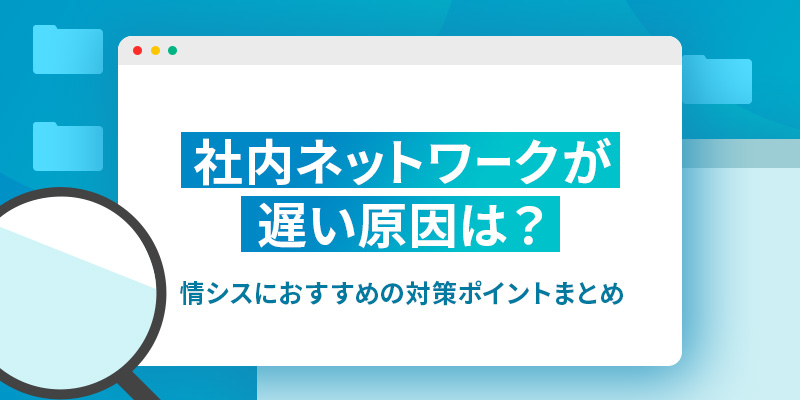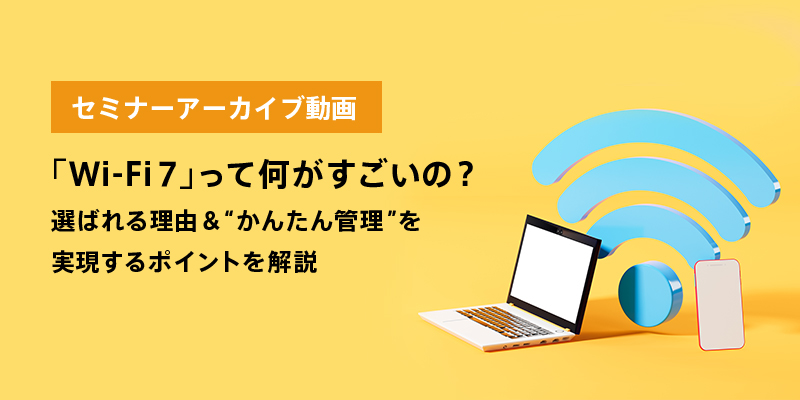社内ネットワークが遅くなる主な原因5つ
社内ネットワークが遅い症状には、どのような原因が考えられるのでしょうか。
社内ネットワークの通信速度は、クラウドサービスや、データセンター、センター拠点内にある基幹システムやファイルサーバーの利用に大きく関わります。
インターネットの通信速度が遅くなることで、ページの表示速度やデータの転送速度が低下します。業務の効率が悪くなり、企業の業績にも悪影響を及ぼす可能性もあるのです。
そのため、社内ネットワークの速度不満は早めに解決し、安定したネットワーク運用を目指さなければなりません。
ここでは、社内ネットワークの速度が遅くなる、よくある原因を5つご紹介します。
- 規格外のネットワークケーブル
- 無線LANの電波干渉
- セキュリティの機器も含めて複雑な階層構造になっている
- 一時的な帯域不足
- 外的要因
とくに、4つ目の「一時的な帯域不足」は、プロバイダの契約プランの見直しや乗り換えなどが必要になるだけに、忘れがちなポイントです。
以下、ひとつずつ見ていきましょう。
【原因1】規格外のネットワークケーブル
社内ネットワークで導入しているLAN機器やLANケーブルが、プロバイダの通信速度に見合っていないケースです。
インターネット回線のスペックを十分に発揮するためには、社内LANで使用されるスイッチやLANケーブルも、インターネット回線のスペックにあった規格のものを使用しなければなりません。
例えば、インターネット回線の通信速度が最大1Gbpsであっても、社内LANのスイッチやLANケーブルの規格が100Mbpsまでしか対応していない場合、ユーザーはインターネット回線のスペックを最大限利用することができません。
せっかく、プロバイダと高速の通信速度で契約していても、思うようなスピードを出せなくなってしまいます。
自社の契約しているインターネット回線がギガ対応の場合、LANケーブルは最低でもCAT5e以上のケーブルを使用しましょう。
【原因2】無線LANの電波干渉
無線LANの周波数が原因で、社内で電波干渉を起こしている場合があります。
無線LANにおける使用可能な周波数の種類は2.4GHzと5GHzの2種類です。2.4GHzは「遠くまで電波が届く」「壁や床などの障害物にも強い」というメリットがある反面、電子レンジやBluetoothでもよく利用される周波数帯です。
そのため、近くに家電があると無線LANの周波数と電波干渉を起こして、通信速度に悪影響が出る可能性があります。
一方、5GHzはWi-Fi専用の電波で、電波干渉が起きにくい周波数帯です。「壁などの障害物があると電波が弱まりやすい」といったデメリットはありますが、職場のような電子機器が多い空間では比較的安定した通信を実現できます。
2.4GHzと5GHzの周波数の使い分けで、通信速度がアップしないか試してみましょう。
【原因3】セキュリティの機器も含めて複雑な階層構造になっている
この社内ネットワークの「複雑な階層構造」によってネットワークの遅延が生じる場合があります。
企業で使用される社内ネットワーク環境は、セキュリティ機器も含めて複雑な階層構造になっています。例えば、LANで繋がった社内ネットワークで、オフィスのグループごとにスイッチがあると、ネットワークの階層(レイヤー)は複数化するのです。
そのため、ルーターの下にUTM、L3スイッチ、L2スイッチなど、整理された階層が構築されていても、各機器レベルで処理時間が発生します。そのタイムラグでネットワーク全体が遅くなってしまうのです。
このほか、ルーターとスイッチが多段になっているケース、親子階層への接続が多くあるケースなどのように、ネットワークの階層化による通信速度の低下は社内ネットワークの規模が大きくなるほどよく見られます。
一方で、LANケーブルの配線が複雑だから遅くなるケースはありません。
【原因4】一時的な帯域不足
社内ネットワークを利用している従業員が一斉に大量のトラフィックを消費しており、全体として帯域不足が発生している場合です。
例えば、同じ時間帯に大容量の資料をまとめてダウンロードしていたり、各部署でリモートワークやWeb会議が行われていたり、といったケースが考えられます。
【原因5】外的要因
社内ネットワークには問題なくても、外部から何らかの影響を受けてネットワークが遅くなっている場合があります。例えば、次のようなケースです。
- 外部からのサイバー攻撃
- プロバイダ側の通信障害など
- Webアプリケーション(クラウドサービス)のサーバーダウンなど
とくに2つ目の「プロバイダ側の通信障害など」といった要因は、いきなり社内ネットワークがダウンして焦っていると、見落としやすいポイントです。
ここで挙げた外的要因を情シスで解決するのは困難です。ただし、今後の対策を判断する際に重要になるため、可能性として知っておきましょう。
「社内ネットワークが遅いため、業務効率に影響が出ている」
「現場からもっと通信速度を早くして欲しいと言われて困っている」
もしも、こうしたお悩みでインターネット回線の通信速度を改善したい情シスの方は、ぜひNUROアクセスをご検討ください。
社内ネットワークの速度を調査する方法
社内ネットワークの改善を図る前に、まずどのくらいの速度が出ているのかを調査しましょう。調査方法としては、スピードテストツールを使うのがおすすめです。
おすすめのスピードテストサイトは「マルチセッション & JavaScript対応 -β-インターネット回線スピードテスト・通信速度測定」ですので、併せてご活用ください。
また、ルーターでスループットを測定するのも良いでしょう。詳しい確認方法でお悩みの方は、お気軽に以下からお問い合わせください!
ネットワークの通信速度を高めるための4つの改善策
ここからは、社内ネットワークの通信速度を向上させるための改善策を4つ解説します。
- Windows Updateへの対策をする
- ローカルブレイクアウトを利用する
- インターネット回線を見直す
- パソコン(端末)の設定や使用方法を見直す
とくに3つ目の「インターネット回線を見直す」は、根本的に解決する可能性が高い方法です。
【改善策1】Windows Updateへの対策をする
ネットワークの通信速度が遅くなる原因の一つに、定期的に発生するWindows Updateがあります。主な要因は下記の2つです。
- Windows Updateは全端末同時に発生する
- 全端末が一斉にインターネットに接続しようとすると大量のトラフィックがインターネット回線に流れ、通信速度が低下する
対策1:BITS機能の利用
Windows端末のBITS機能を利用して、1端末あたりのWindows Updateで利用できる帯域を制御するという方法です。
BITS機能(Background Intelligent Transfer Service)とは、常にネットワークの空き帯域に合わせて伝送容量を調整しながら、他のネットワークアプリケーションの通信を阻害せずにファイルの送受信を行えるようにする機能です。
対策2:ブランチキャッシュ機能の利用
Windows端末のブランチキャッシュ機能とは、Windows 10 オペレーティングシステムの一部です。
同一LAN内ですでにアップデートファイルを受け取った端末がある場合、まだ受信していないPCへデータを転送することで、インターネット回線にかかる負荷を下げます。
対策3:ゲートウェイで帯域不足を解消
Windows 10のアップデートで起こるネットワーク不調はほとんどの場合、インターネット回線の帯域不足が原因と言われています。ゲートウェイのルーターによりWindows Updateで利用する帯域を制限することで、インターネット回線の負荷軽減に繋がります。
【改善策2】ローカルブレイクアウトを利用する
ローカルブレイクアウト(LBO :Local Break Out)とは、クラウドサービス向けのトラフィックを、各拠点から直接アクセスするネットワーク構成のことです。
信頼性の高いクラウドサービスであればインターネット回線から直接クラウドサービスにアクセスし、そうでない場合はVPNを通してセンター拠点のUTMを経由してアクセスするなど、トラフィックを振り分けることが可能です。
LBOを利用していない場合、VPN等を経由してセンター拠点からインターネットに接続するネットワーク構成では、クラウドサービスを利用する際もVPNを利用してクラウドサービスにアクセスすることになります。
すでに高度に暗号化されているクラウドサービスとの通信を、さらにVPNで暗号化するため、パケットに格納できるデータ本体のデータ量が大きく減ってしまい、通信速度が低下する大きな原因となります。
大半のクラウドサービスはHTTPSで暗号化されており、セキュリティが担保されているので、VPNで再度暗号化する必要はありません。
セキュリティの確保された信頼性の高いクラウドサービスであれば、わざわざVPN経由でインターネットに接続するのではなく、各拠点から直接インターネットに接続することで、通信速度を向上させることが可能になります。
【改善策3】インターネット回線を見直す
インターネット回線の品質向上は、社内ネットワーク全体の安定運用において重要な鍵を握ります。外部とデータ通信するクラウドサービス、VPN接続を利用した社内ネットワークへのアクセスなど、すべてインターネット経由でアクセスしているからです。
そこで、次の2つのポイントを意識してインターネット回線の乗り換えを検討しましょう。
1.帯域保証型であること
インターネット回線の契約を見直す際は、帯域確保や帯域保証のあるギャランティ型のサービスを利用することがポイントです。ベストエフォート型を選ぶと、実際の通信速度が思ったように出ず、回線も不安定な可能性があるので避けましょう。
また、回線事業者とプロバイダとを2社で契約するサービスではなく、1社で提供しているところを選ぶことが重要です。
帯域確保や帯域保証、ベストエフォートについて詳しくは、以下の記事をご覧ください。
関連記事:帯域保証とは?ベストエフォートとの違いやどのような企業が必要かわかりやすく解説
2.IPv6接続に対応していること
IPv6接続は、従来のIPv4にも対応しながら高速で安定した通信品質が得られる接続方式です。現状では、IPv4のみ対応しているプロバイダも多いため、IPv6接続対応かどうかを確認しておきましょう。
例えばNUROアクセスなら、下り最大2Gbpsで10Mbps以上の帯域確保を装備したギャランティ型のサービスを提供しています。固定IPアドレスによるIPv6接続対応で、通信速度の改善も見込めるため、ぜひご検討ください。
【改善策4】パソコン(端末)の設定や使用方法を見直す
契約しているインターネット接続回線と、社内ネットワークの端末の設定が通信規格にあったものを使用しているかを確認しましょう。併せて、パソコンやハブなど端末そのものが古い通信規格のままになっていないかどうかもチェックが必要です。
例えば、社内ネットワーク導入当時のままのルーター機器やLANケーブルを使用している場合、仮に100Mbps以上の高速なインターネット回線に乗り換えしても古い規格の通信速度までしか対応できません。
そこで、通信規格を確認しましょう。イーサネット(転送速度10Mbps)やファスト・イーサネット(転送速度100Mbps)のままなら、ギガビット・イーサネット(転送速度1000Mbps/1Gbps)のルーター機器やLANケーブルに入れ替えると通信速度が改善する可能性があります。
また、従業員のパソコンの使用方法により、端末レベルで動作が遅くなってしまうことがあります。
データ保存用に外付けHDDなどストレージを用意しているにもかかわらず、デスクトップに大量のデータを保存して、システムを圧迫しているケースが代表例です。
その場合、外付けHDDにデータを移す、ストレージを増設して保存容量を増やすなどで通信速度の改善につながる可能性があります。
関連記事:
法人向け光回線のおすすめは?選ぶポイントや個人向けとの違いも
IPv6(IPoE)の導入とVPN接続を可能にするための方法など解説
まとめ:快適な社内ネットワーク環境づくりならインターネット接続回線の見直しがおすすめ
社内ネットワークの通信速度が遅いと、業務効率に悪影響を及ぼすばかりか、ビジネスでの信用や取引機会の損失につながる可能性が生じます。
情シスとして社内ネットワークの見直しをされる際には、上記のポイントを踏まえて、システムの再検討してみてはいかがでしょうか。
ただし、社内ネットワークの原因究明や改善策を試しても見直しに行き詰まった際は、インターネット回線を法人向けサービスに乗り換えることをおすすめします。
NUROブランドの法人向けインターネット接続サービスである『NURO アクセス』は、通信速度下り最大10Gbps/2Gbpsを実現する高速インターネット接続サービスです。
また、NUROアクセス 2G スタンダードプラン以上では10Mbps以上の帯域確保が標準スペックになっており、クラウド利用やVPNによるネットワーク構築に必要な品質をローコストでご提供します。
ぜひ『NURO アクセス』の導入で、安心かつ信頼できる社内ネットワークの整備を実現してください。
- NUROアクセス 2G
-
クラウド時代を支えるインフラのスタンダート回線
- NUROアクセス 10G
-
高コスパの帯域確保型上下最大10Gbpsサービス
お役立ち資料をダウンロード

「ホワイトペーパー|「ネットが遅い」を改善するには?原因の特定方法と費用対効果が高い対策」のダウンロードをご希望のお客様は、以下必要事項をご入力ください。